윈도우10 설치 시 기본 앱이 자동 설치되어 앱 일부는 사용자가 삭제할 수 없게 되어 있습니다. 윈도우10 운영체제는 모바일, 태블릿, 데스크톱 PC 모두 통합된 소프트웨어이기 때문인데 10AppsManager 프로그램으로 기본 앱을 삭제할 수 있습니다.
10AppsManager 프로그램 다운로드 실행
10AppsManager 공식 홈페이지로 접속하여 페이지 맨 하단에 Download File 버튼을 눌러 10AppsManager 압축 파일을 다운로드합니다.
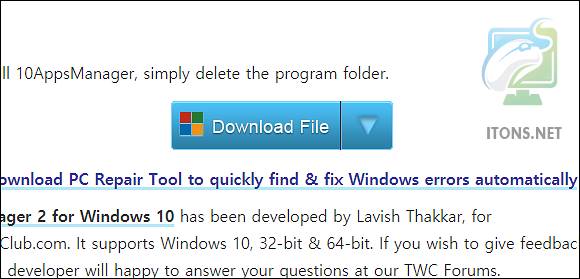
다운로드한 파일을 압축을 풀고 10AppsManager 프로그램을 실행합니다. 설치하지 않고 단일로 실행됩니다.
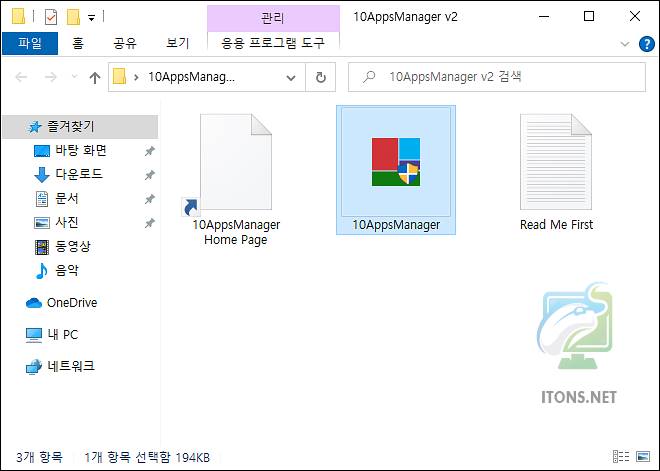
윈도우10 기본 앱 삭제 복구 10AppsManager
윈도우10 기본 앱을 삭제하거나 복구하여 재설치하는 방법을 알아보겠습니다.참고로 필수가 아닌 선택사항으로 진짜 필요 없는 것만 삭제하시면 되겠습니다.
10AppsManager 프로그램을 실행하여 Remove All 메뉴를 선택하면 윈도우10 기본 앱 전체 삭제됩니다.
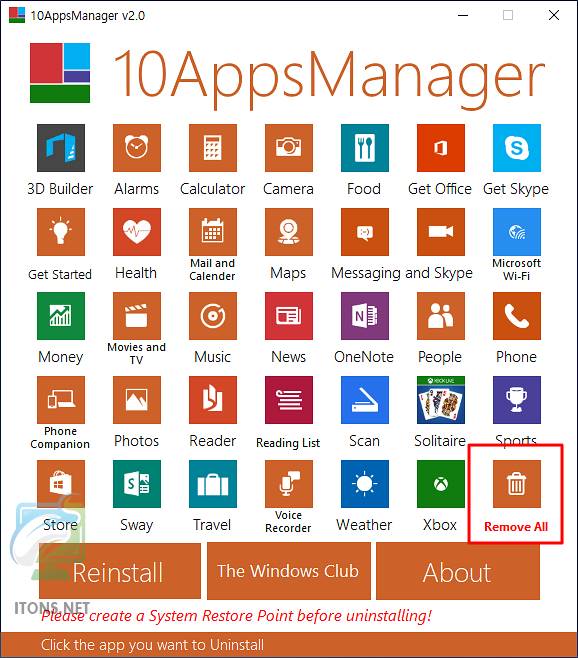
저는 시작 메뉴 중 날씨 기본 앱을 삭제해보도록 하겠습니다.
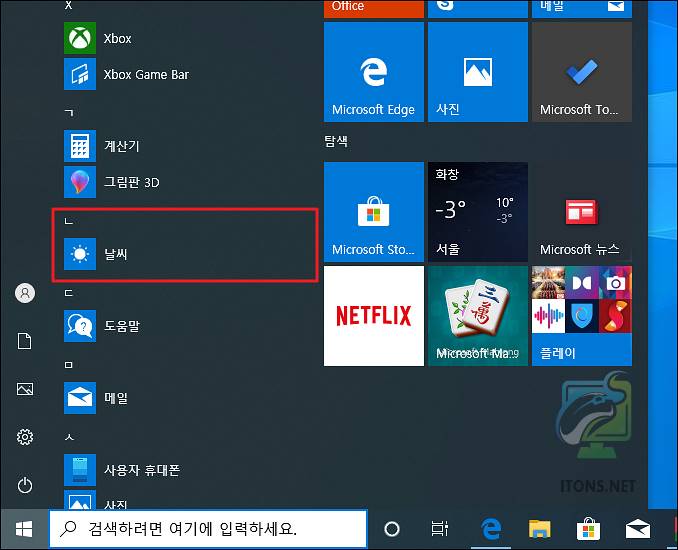
10AppsManager 프로그램에 보면 알아서 번역해야 하지만 날씨를 번역하자면 Weather 가 되겠습니다.
Weather 메뉴를 선택하여 Are your sure you want to Uninstall this app? 창이 뜨면 예(Y) 버튼을 눌러 날씨 앱을 삭제합니다.
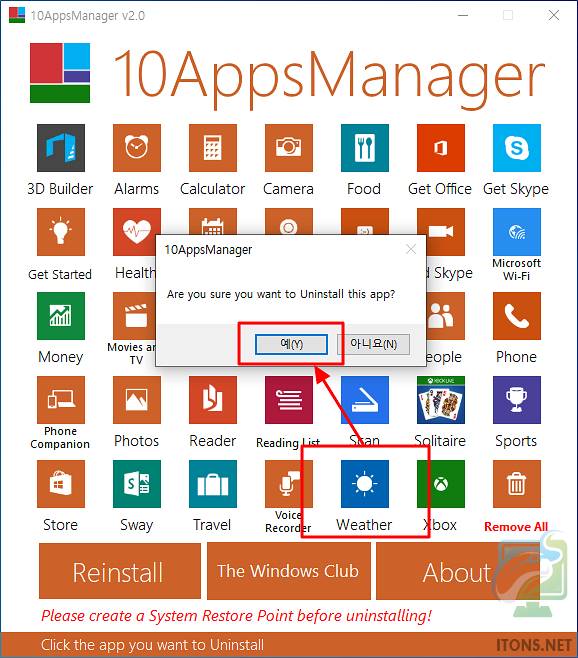
그럼 성공적으로 제거되었다는 Uninstalled Successfully! 메시지가 뜹니다.
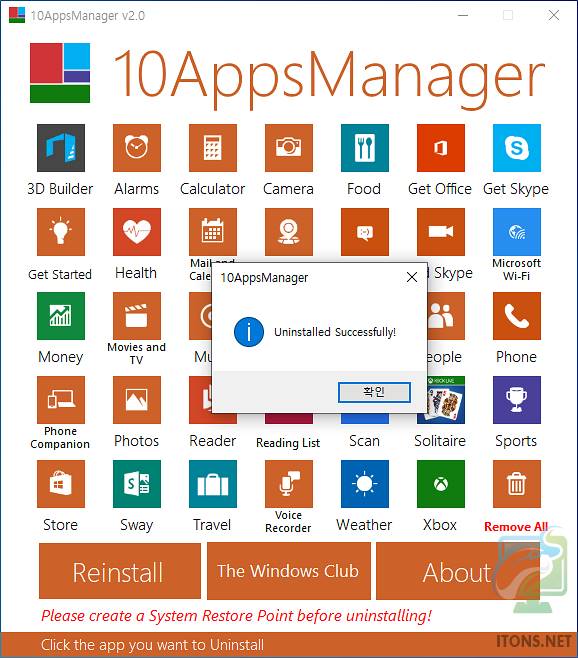
실제로 날씨 기본 앱이 삭제된 것을 볼 수 있습니다.
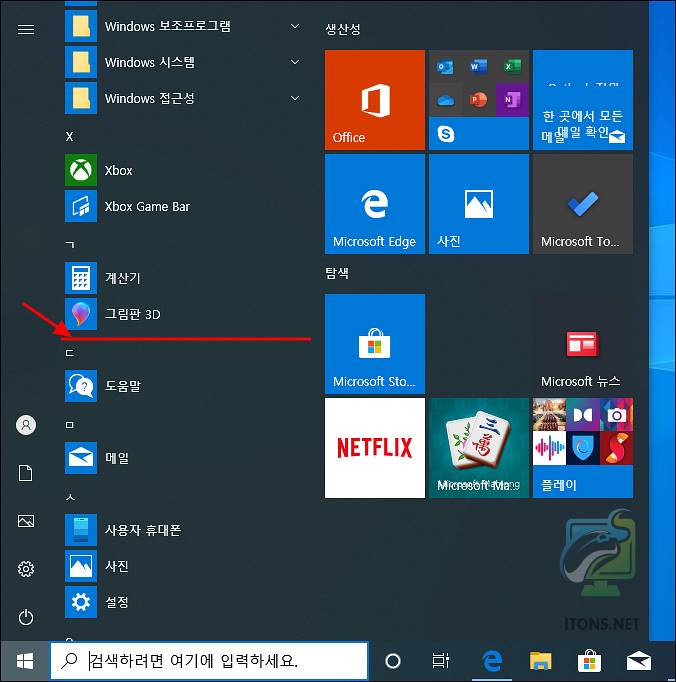
삭제한 기본 앱을 복구하고 싶으면 Reinstall 버튼을 누릅니다. 그럼 Reinstallation process may take a bit longer. Do you want to continue? 메시지가 뜹니다.
전체적으로 윈도우10 기본 앱이 재설치되는데 시간이 좀 소요될 수 있다고 합니다. 예(Y) 버튼을 눌러 진행 상황이 안 보여도 차분히 기다립니다.
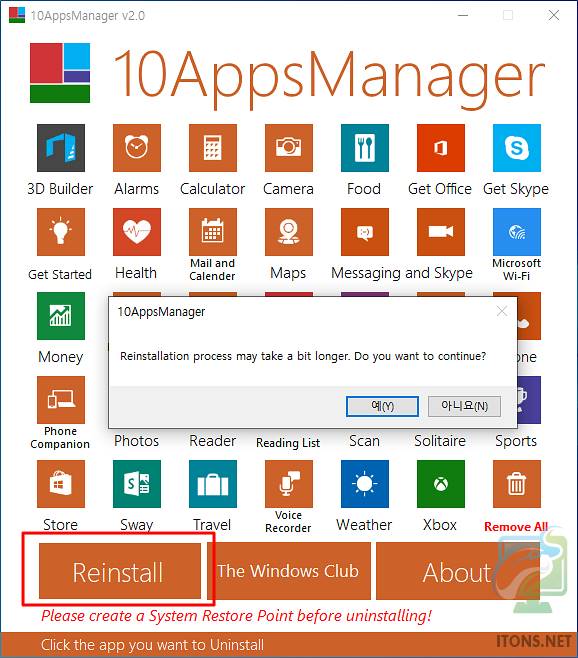
Applications Reinstalled Successfully! 메시지가 뜨면 성공적으로 윈도우10 기본 앱이 모두 복구되었습니다.
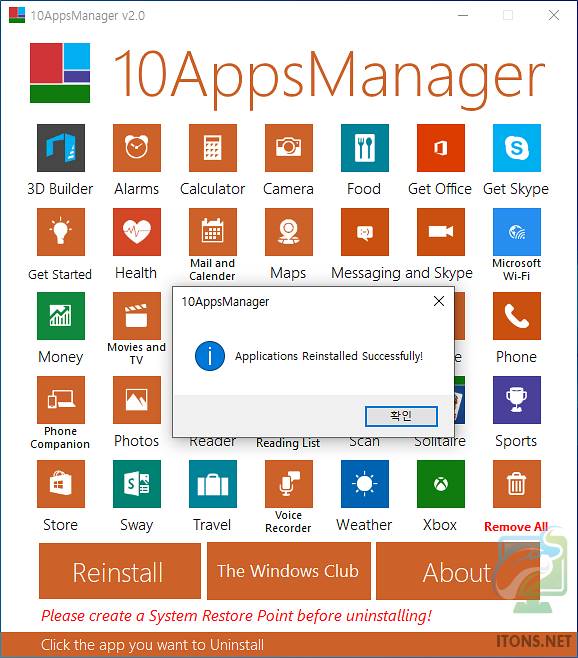
그럼 날씨 앱을 포함한 기본 앱이 전부 재설치되어 복구된 것을 볼 수 있습니다.
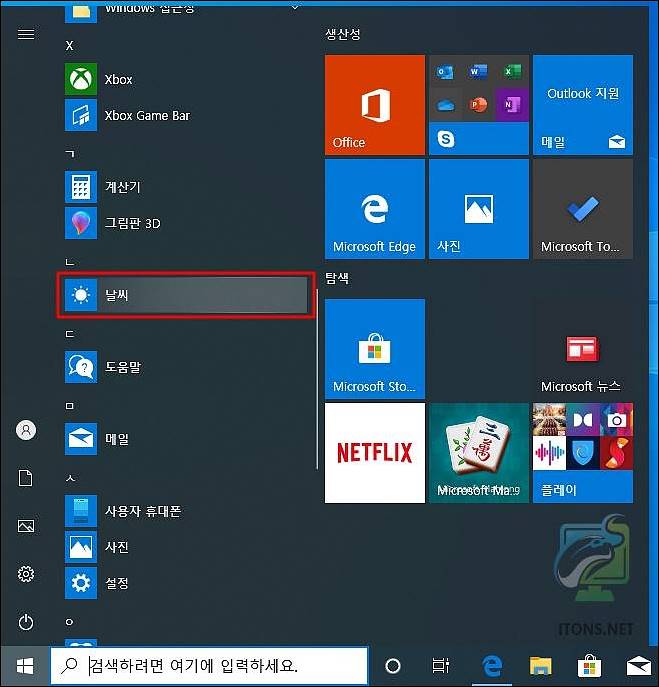
모바일 기기와 통합된 운영체제이다 보니 기본 앱이 설치되더라도 일상생활이나 일할 때 볼 때 등 좀 쓸만한 기능이 다양하게 탑재되었으면 더 좋았을 거 같습니다.